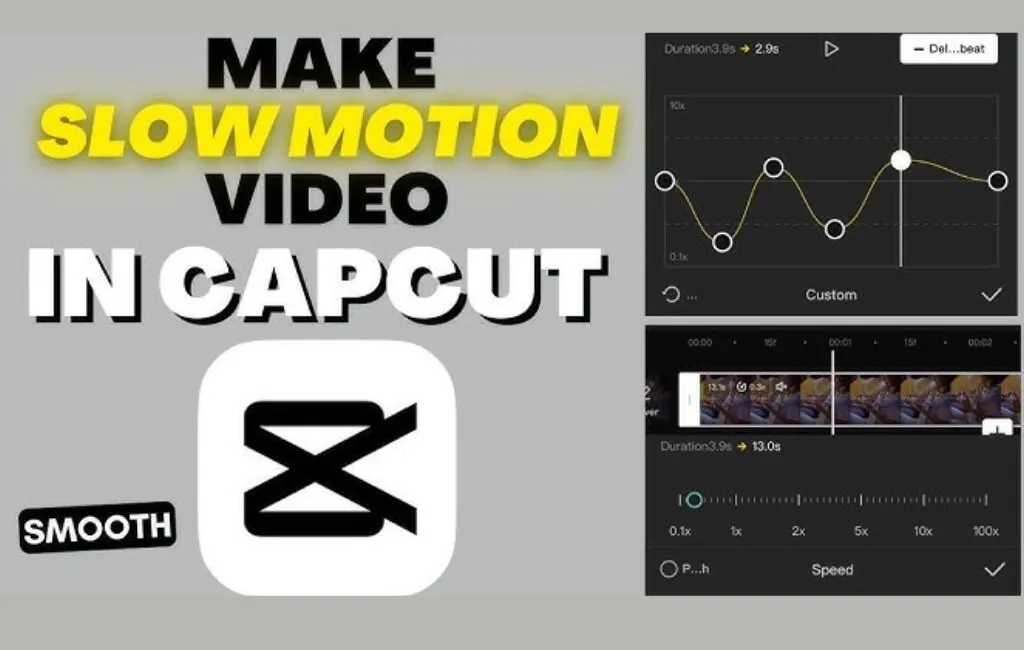Bạn muốn biết cách làm slow motion trên CapCut để tạo video mượt mà, ấn tượng? Đừng lo, Anz Tech sẽ hướng dẫn bạn từ A-Z cách tạo hiệu ứng slow motion cực kỳ đơn giản mà không cần phần mềm phức tạp. Hãy cùng khám phá!
Cách làm video slow motion trên CapCut
Cách làm slow motion trên CapCut khá đơn giản. Chỉ với vài ba bước là bạn có thể hô biến những video của mình thành những tác phẩm nghệ thuật mượt mà, ấn tượng. Dưới đây là cách thực hiện:
Hướng dẫn nhanh
Để làm slow motion trên CapCut, bạn chỉ cần:
- Tải ứng dụng và mở CapCut.
- Chọn video cần chỉnh sửa.
- Tìm công cụ Tốc độ, chỉnh tốc độ video chậm lại.
- Nhấn dấu tích và xuất video về máy.
Chỉ thế thôi, video slow motion của bạn đã sẵn sàng!
Hướng dẫn chi tiết
Nếu cách làm slow motion trên CapCut nhanh chưa đủ giúp bạn hình dung thì đừng bỏ qua hướng dẫn chi tiết dưới đây:
Bước 1: Tải CapCut trên Google Play cho Android hoặc App Store cho iOS.
Bước 2: Sau khi tải về hoàn tất, mở ứng dụng CapCut trên điện thoại của bạn. Chọn mục New Project (Dự án mới) để bắt đầu tạo video.
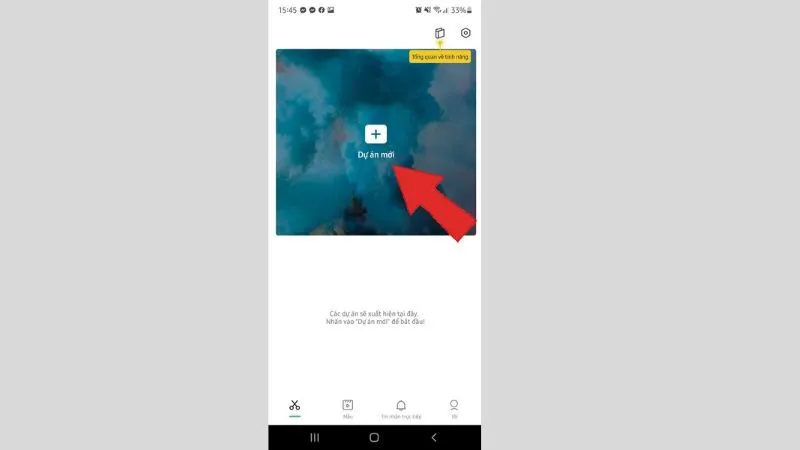
Bước 3: Tìm video bạn muốn chỉnh sửa slow motion, sau đó nhấn Thêm để bắt đầu chỉnh sửa video.
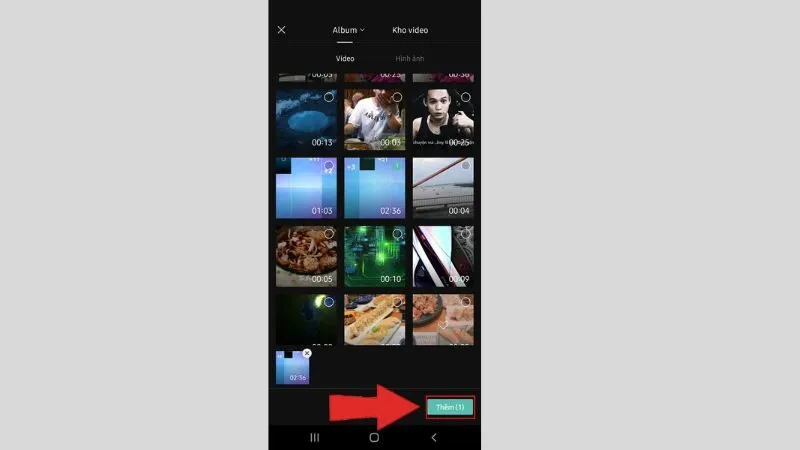
Bước 4: Khi giao diện chỉnh sửa xuất hiện, nhấn vào đoạn video và chọn Tốc độ trên thanh công cụ.
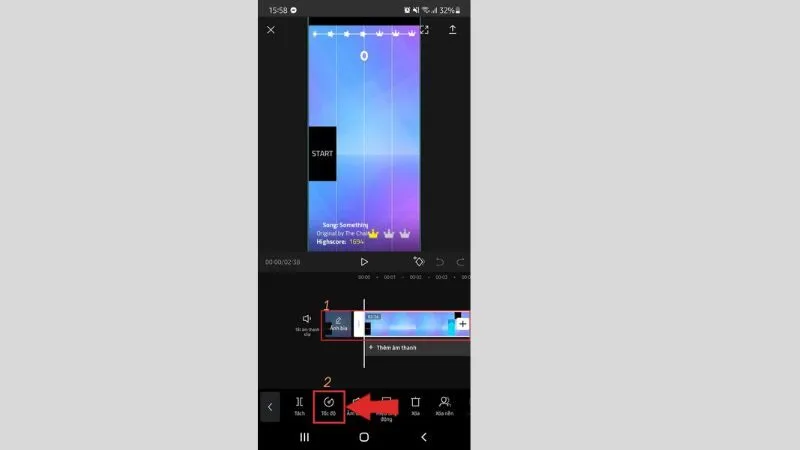
Bước 5:Bạn sẽ có hai chế độ chỉnh tốc độ:
- Bình thường: Điều chỉnh tốc độ video ở một mức cố định từ đầu đến cuối.
- Uốn cong: Tùy chỉnh tốc độ video ở từng phân cảnh, có thể tăng giảm tùy ý.
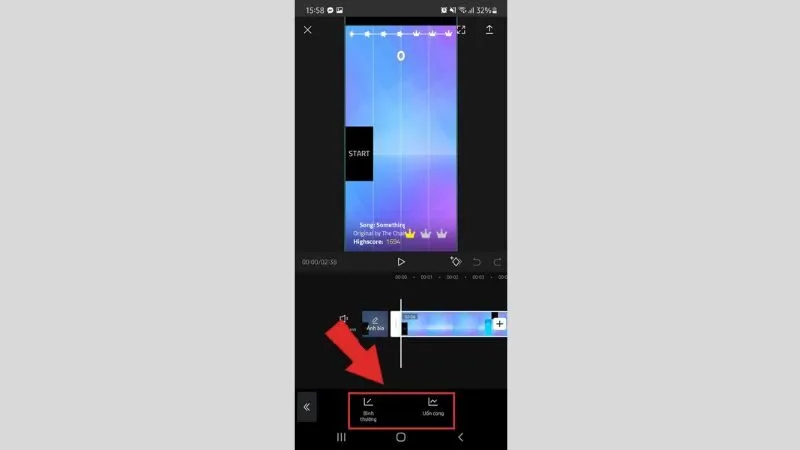
Bước 6: Điều chỉnh tốc độ video dưới mức 1x để tạo hiệu ứng slow motion CapCut. Nhấn Play để xem trước kết quả. Khi hài lòng, nhấn vào dấu tích để lưu.
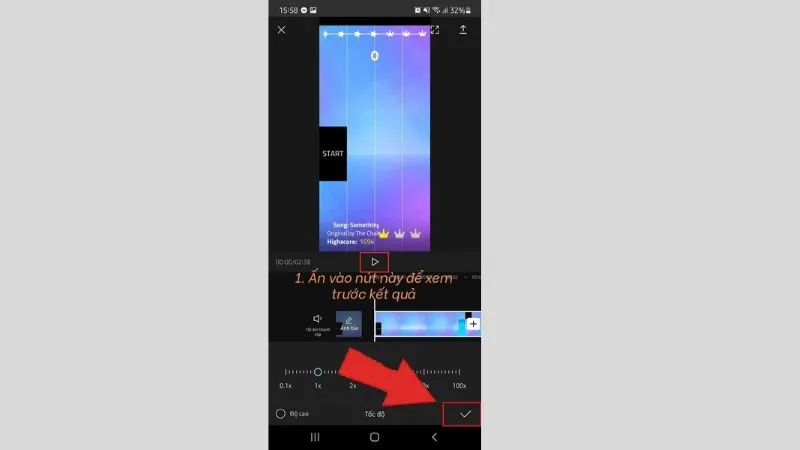
Bước 7: Cuối cùng, bạn chọn tỷ lệ khung hình và độ phân giải video, rồi nhấn Xuất để lưu video về máy.
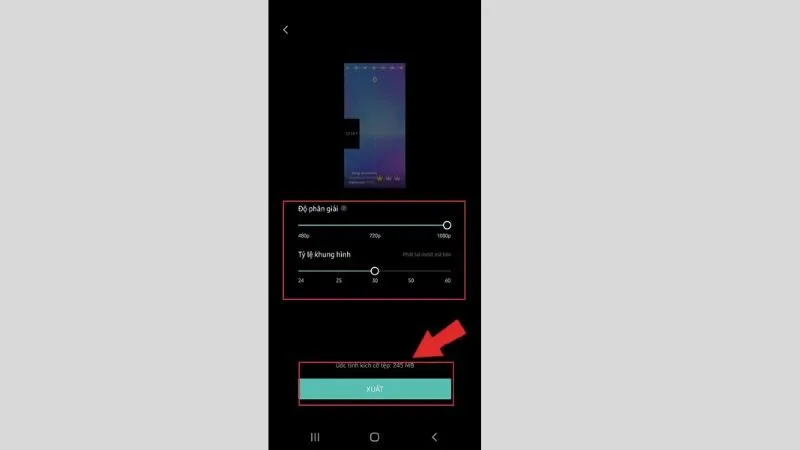
Vì sao nên tạo video slow motion bằng CapCut?
CapCut là công cụ tuyệt vời để tạo video slow motion một cách nhanh chóng và dễ dàng. Dưới đây là những lợi ích bạn sẽ đạt được khi biết cách làm slow motion trên capcut.
- Dễ dùng, không cần kỹ thuật cao: Giao diện thân thiện giúp cả người mới cũng dễ dàng làm quen và chỉnh sửa video chỉ trong vài bước.
- Tùy chỉnh tốc độ linh hoạt: Có thể làm chậm toàn bộ video hoặc chỉ một đoạn tùy ý, mang lại sự sáng tạo tối đa.
- Hiệu ứng mượt mà, chất lượng cao: CapCut giúp video slow motion mịn màng, không giật lag và giữ nguyên độ sắc nét.
- Tiết kiệm thời gian: Không cần phần mềm phức tạp, CapCut giúp bạn có video ưng ý chỉ trong vài phút.
- Miễn phí hoàn toàn: Không quảng cáo, không mất phí – bạn có thể chỉnh sửa và xuất video chất lượng cao mà không lo tốn kém.
Một số mẹo nhỏ khi làm slow motion trên CapCut
Để có một video slow motion hoàn hảo, ngoài việc biết cách chỉnh video slow motion trên capcut, bạn cũng đừng quên 5 mẹo nhỏ sau:
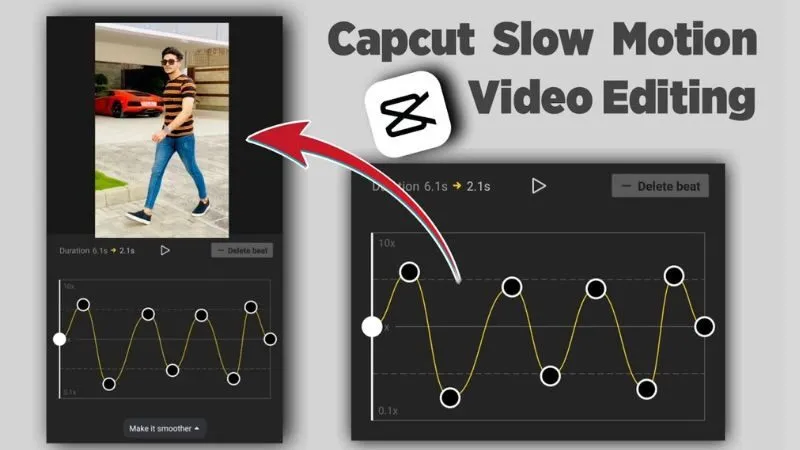
- Chọn đúng đoạn video: Để hiệu ứng slow motion thật sự nổi bật, hãy chọn các đoạn video có chuyển động nhanh hoặc hành động thú vị, như thể thao, nhảy múa hoặc các cảnh chuyển động mạnh.
- Cân nhắc về thời gian video:Video Slow Motion thường dài hơn video gốc. Hãy chắc chắn rằng bạn đã điều chỉnh độ dài video sao cho phù hợp với nhu cầu sử dụng, tránh làm video quá dài hoặc mất tính mạch lạc
- Sử dụng hiệu ứng bổ sung: Thêm các hiệu ứng đặc biệt như mờ, ánh sáng, hoặc âm thanh nền sẽ giúp video slow motion của bạn thêm phần hấp dẫn và sống động.
- Kết hợp với âm nhạc: Chọn nhạc nền phù hợp và đồng bộ với chuyển động chậm trong video. Điều này sẽ tạo ra sự hòa hợp tuyệt vời giữa hình ảnh và âm thanh, làm tăng sự thú vị cho người xem.
- Kiểm tra kết quả trước khi lưu:Trước khi lưu video, đừng quên xem lại kết quả để đảm bảo rằng hiệu ứng Slow Motion không làm giảm chất lượng hoặc gây giật, lag cho video.
Cách làm slow motion trên CapCut khá đơn giản nhưng lại mang đến hiệu ứng tuyệt vời, giúp bạn làm nổi bật mọi khoảnh khắc trong video. Để khám phá thêm nhiều thủ thuật hay ho và bí quyết chỉnh sửa video, đừng quên theo dõi Anz Tech ngay hôm nay!